近幾年來,隨著3D掃描技術的發展,3D掃描儀的應用已經相當成熟,從工業級到消費級,市面上的3D掃描儀琳瑯滿目,基本上能夠幫用戶完成各種場景下的掃描建模需求了。
在各種3D掃描儀中,手持式3D掃描儀是相對較為便攜的一種。然而,即便是使用起來較為方便的傳統手持式3D掃描儀,大部分產品因為缺乏內置掃描數據處理芯片,需要連接電腦才能操作使用。對于一些特殊戶外環境下的掃描需求,還是有那么一點不方便。
最近,在網上淘手持便攜式3D掃描儀的時候,發現了一個新鮮玩意兒——3D掃描儀手持云臺。以前只見過手機拍攝手持云臺,可以方便各種場合任意角度穩定地拍攝視頻,沒想到現在3D掃描儀界竟然也出了個手持云臺,驚喜又意外!
這款3D掃描儀手持云臺出自積木易搭,擁有強大的圖形處理芯片,能夠處理點云數據,能夠將3D掃描儀跟手機進行連通,并將點云數據存儲在智能手機上。這樣一來,手機就可以取代電腦,幫助建模師完成掃描任務。手持云臺配合積木家的高精度手持3D掃描儀Mole使用,那叫一個絲滑!戶外任何場景、任意角度都能掃。用一句話來總結就是:有了這個手持云臺,完全可以實現自由掃描、掃描自由!
做了個使用測評,跟大家分享一下。
一、如何實現手持云臺連接手機跟3D掃描儀實現移動掃描?
使用手持云臺配合掃描需要一個充電寶,充電寶的最低規格為12V PD 22.5W Type-C接口。
首先,第一步,根據說明書提示,分別在手機端和PC端下載好JMStudio 的相應版本,手機端下載JMStudio Mobile,PC端下載 JMstudio Desktop。
第二步,將手持云臺裝在三腳架上,并將手持云臺按照說明書的指引,與3D掃描儀Mole、手機連接好。
第三步,在手機上打開JMStudio Mobile,成功識別并連接掃描儀后,就可以開始掃描了!
第四步,掃描完成后,數據保存在手機軟件JMStudio Mobile內。將軟件JMStudio Mobile內采集到的數據導出到JMstudio Desktop進行進一步編輯。具體操作為先打開JMstudio Desktop,進入“文件”,點擊“從移動設備導入”,然后在JMStudio Mobile 中,點擊右上角“選擇”,選擇導出的文件,點擊“導出”按鈕并掃描JMstudio Mobile內對應的文件二維碼即可。
第五步,數據傳輸結束后,就可以在電腦上處理剛剛掃描的數據。至此,整個連接及掃描步驟就已經全部完成了。
補充一句,看官方介紹,這個3D掃描儀當前能配合積木家的Mole和Lynx使用,移動設備則支持在Mac、iPad 和 Android系統設備上使用。3D掃描儀的手持云臺跟Mole、Lynx在積木易搭的天貓商城都有售賣,感興趣的可以去看看。
二、測評體驗總結:
我掃的是一個小雕塑,從安裝到掃描出結果,整個過程下來也就兩三分鐘吧,整個使用過程非常流暢,掃描數據細節還原度也還不錯,使用起來確實簡單、方便、高效。而且很重要的一點就是,這款Mole自帶光學防抖技術,因此,在手持自由掃描模式下,掃描效果很穩,即便是快速晃動,掃出來的畫面效果也依然精細度比較高。因此,這款Mole配合手持云臺進行掃描就不太用擔心畫面精細度不夠、掃描不精準的問題。
而且很好的一點就是,直接可以通過手機實時查看掃描點云結果,隨心所欲調整掃描角度,而不用像以往的手持掃描操作那樣,需要在掃描過程中除了掃描操作外,還要回過頭來看電腦上的掃描結果,或者需要一手端著電腦,一手拿著掃描儀掃描操作。
這也就意味著,有了Mole、手機、3D掃描儀手持云臺,就能去到任何地方采集素材了。而且一個精度達0.05mm,分辨率達0.1mm的Mole,加上一個手持云臺,總共也才幾千塊錢,可以說是性價比很高了。
看到官方對于這款手持云臺的介紹是,打破傳統手持掃描儀的操作方式,讓3D掃描像用手機拍攝視頻一樣輕松簡單。結合體驗過程,覺得還真是這么回事。
最后,希望廠家能夠一如既往地保持產品研發的高水準,為用戶帶來更多高效便捷的產品。
審核編輯 黃宇
-
云臺
+關注
關注
1文章
68瀏覽量
13658 -
3D掃描儀
+關注
關注
0文章
122瀏覽量
11559
發布評論請先 登錄
相關推薦
真無線·享自由! 先臨三維重磅發布多光源無線手持3D掃描儀EinScan Libre

3D掃描技術醫療領域創新實踐,積木易搭3D掃描儀Mole助力定制個性化手臂康復輔具
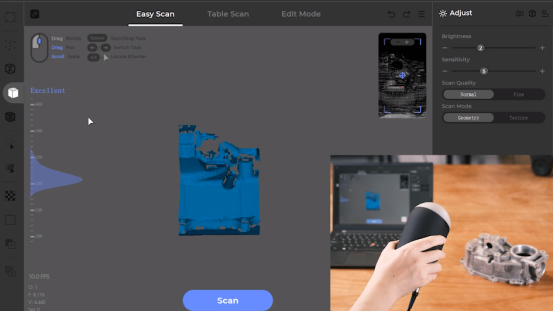
榮獲2024德國紅點獎!積木易搭第四代高精度消費級手持3D掃描儀Moose來襲
蔡司手持式3D掃描儀葉輪與軸部件生產的質量守護者

先臨三維手持3D掃描儀Einstar搭載艾邁斯歐司朗OSLON?

德國蔡司工業級3D三維掃描儀抄數機

積木易搭消費級手持3D掃描儀Moose和Seal雙雙斬獲德國紅點獎
奧比中光與創想三維聯合打造的高精度3D掃描儀正式發布
ZEISS蔡司GOM Scan 1便捷式3D掃描儀

泰來三維|見過三維掃描烏賊嗎?三維掃描助力仿生設計學研究
直擊CES 2024:積木易搭出海品牌3Dmakerpro攜系列消費級3D掃描儀及3D掃描儀新品精彩亮相
泰來三維|如何輕松玩轉三維掃描儀中手持快速掃描模式





 3D掃描儀手持云臺測評:手機可替代電腦采集數據
3D掃描儀手持云臺測評:手機可替代電腦采集數據












評論